影像
GISBox(GIS 工具箱)支持将图片转换为影像瓦片并发布,这篇教程将为大家介绍常规影像服务的使用。(点击查看影像切片教程 →影像切片)
生成的影像服务可以在“服务分发”界面的2D数据板块中的“影像”查看,如下图所示:
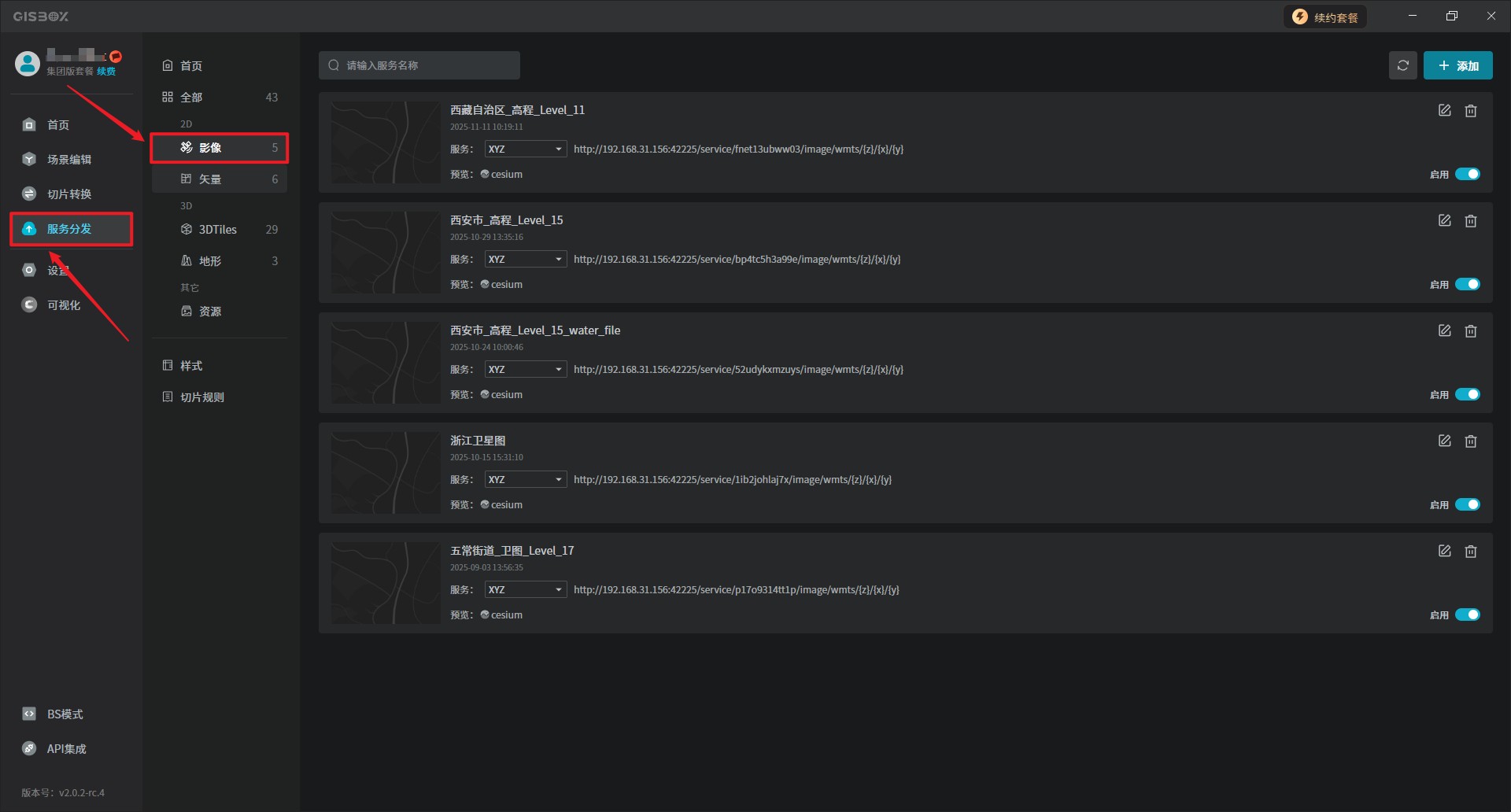
1. 添加影像服务
添加影像服务共有两种方式:
一种方式,是在影像切片转换时,打开“同时发布成服务”设置,当我们完成影像转换任务时,会自动生成对应的影像服务;
另一种方式,是手动添加影像转化数据,然后生成对应的影像服务。
1.1 同时发布成服务
在对影像文件进行切片转换时,可以同时发布成服务,如下图所示:
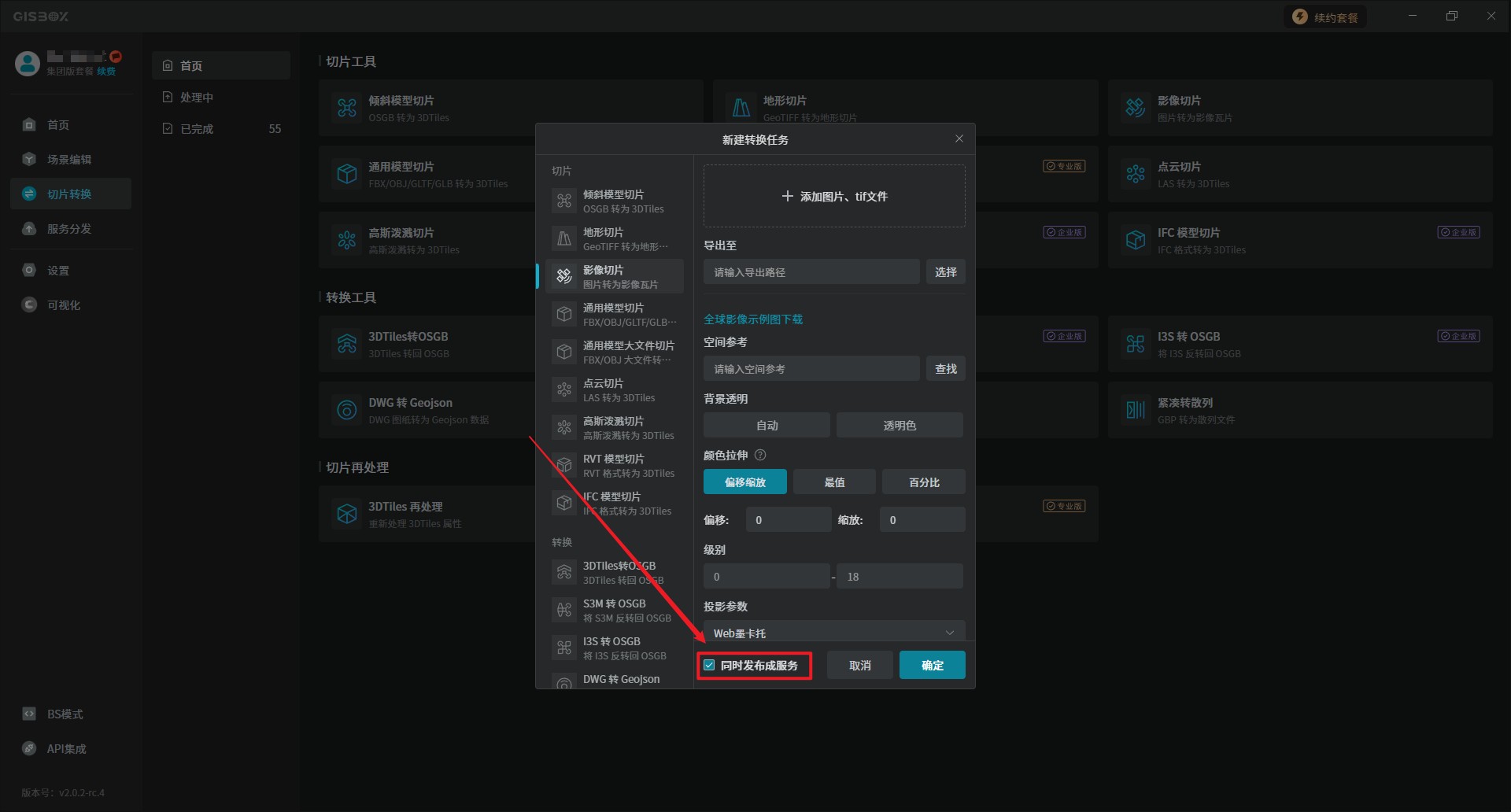
在左侧“服务分发”中点击“影像”,可以看到自动生成的影像服务,如下图所示:
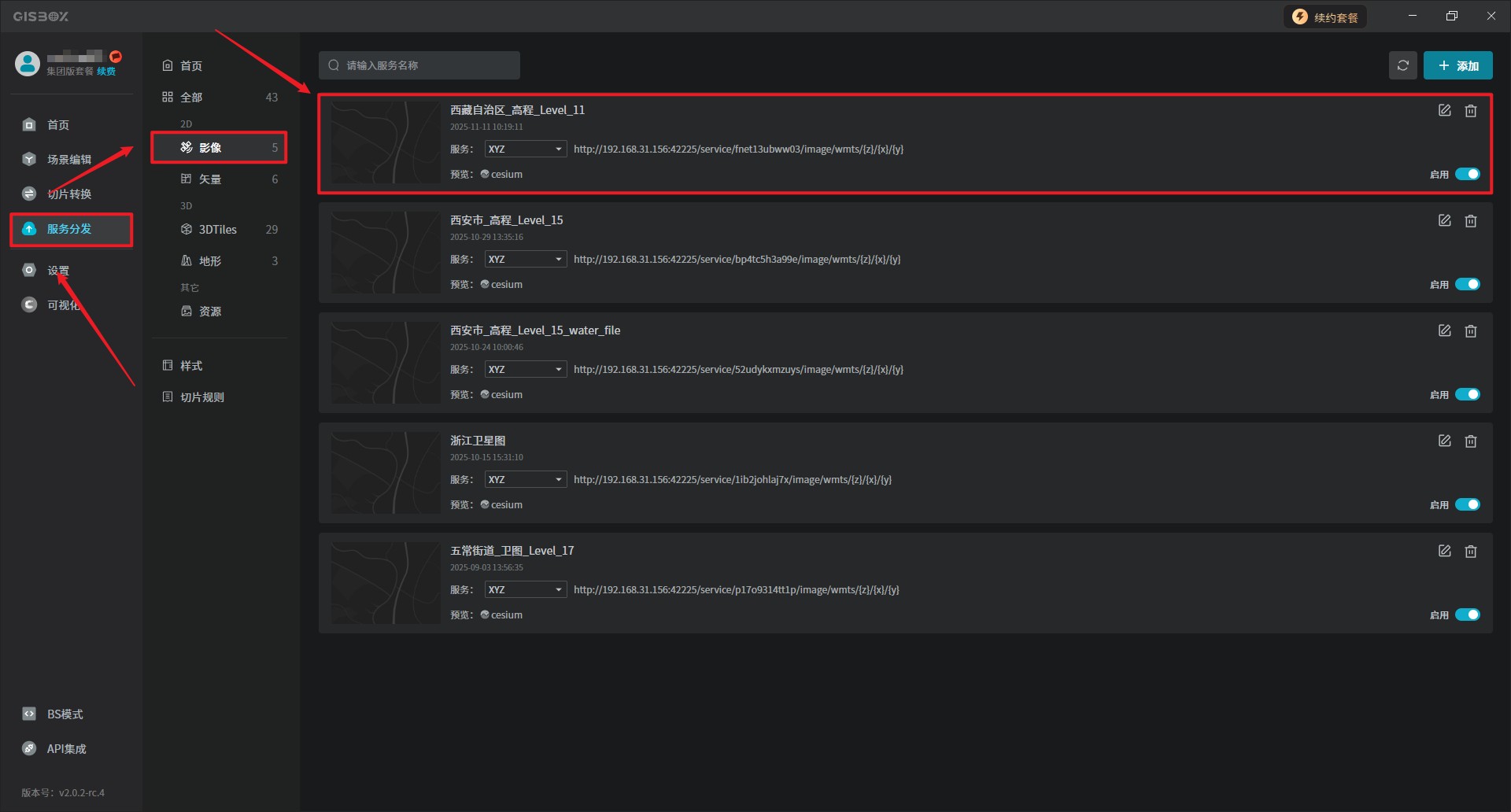
1.2 手动添加
在对影像文件进行切片转换时,如果没有勾选“同时发布成服务”设置项,则需要手动添加影像数据,然后生成对应的影像服务。
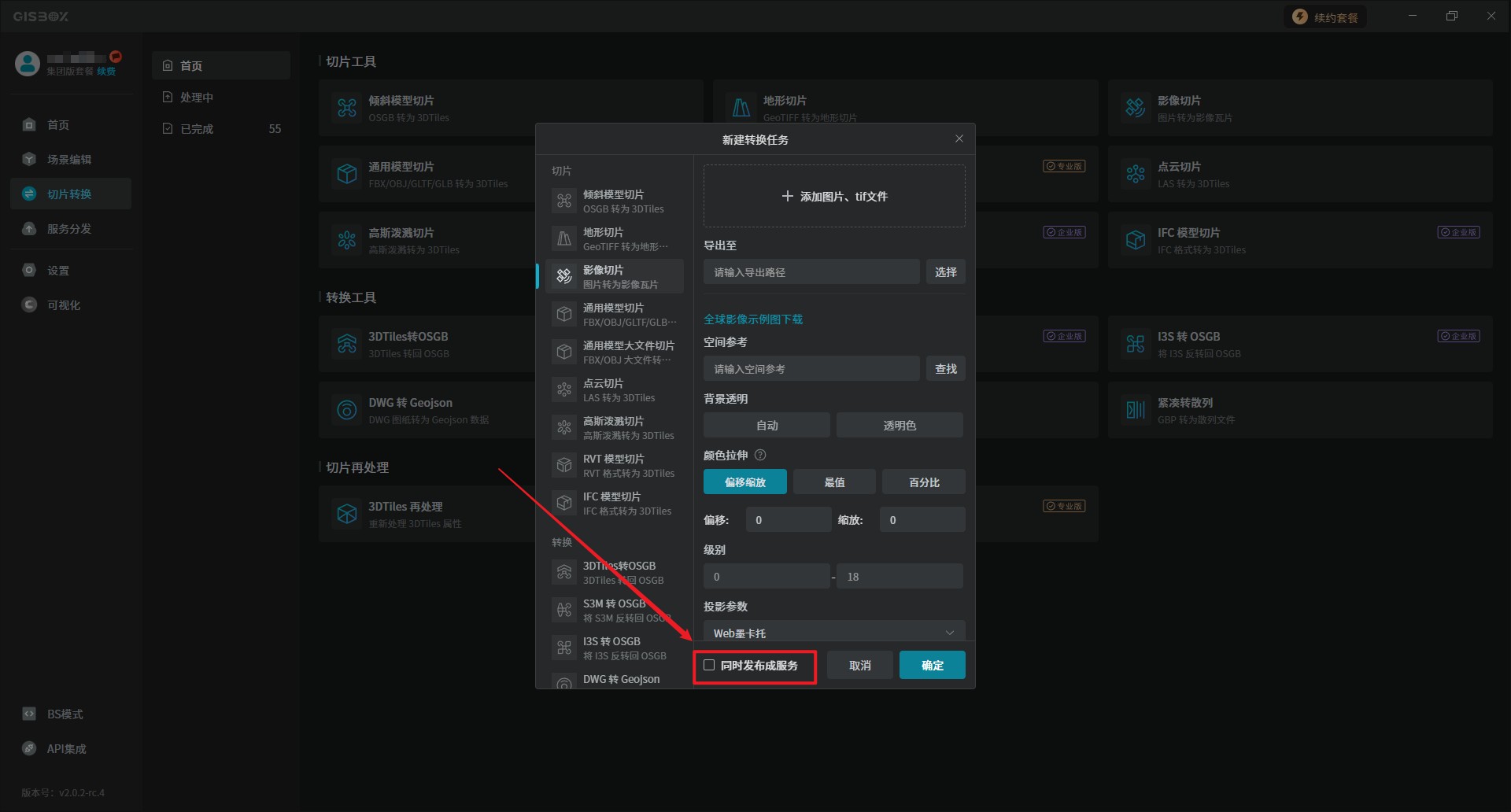
在“影像”界面中,点击右上角的“添加”按钮,如下图所示:
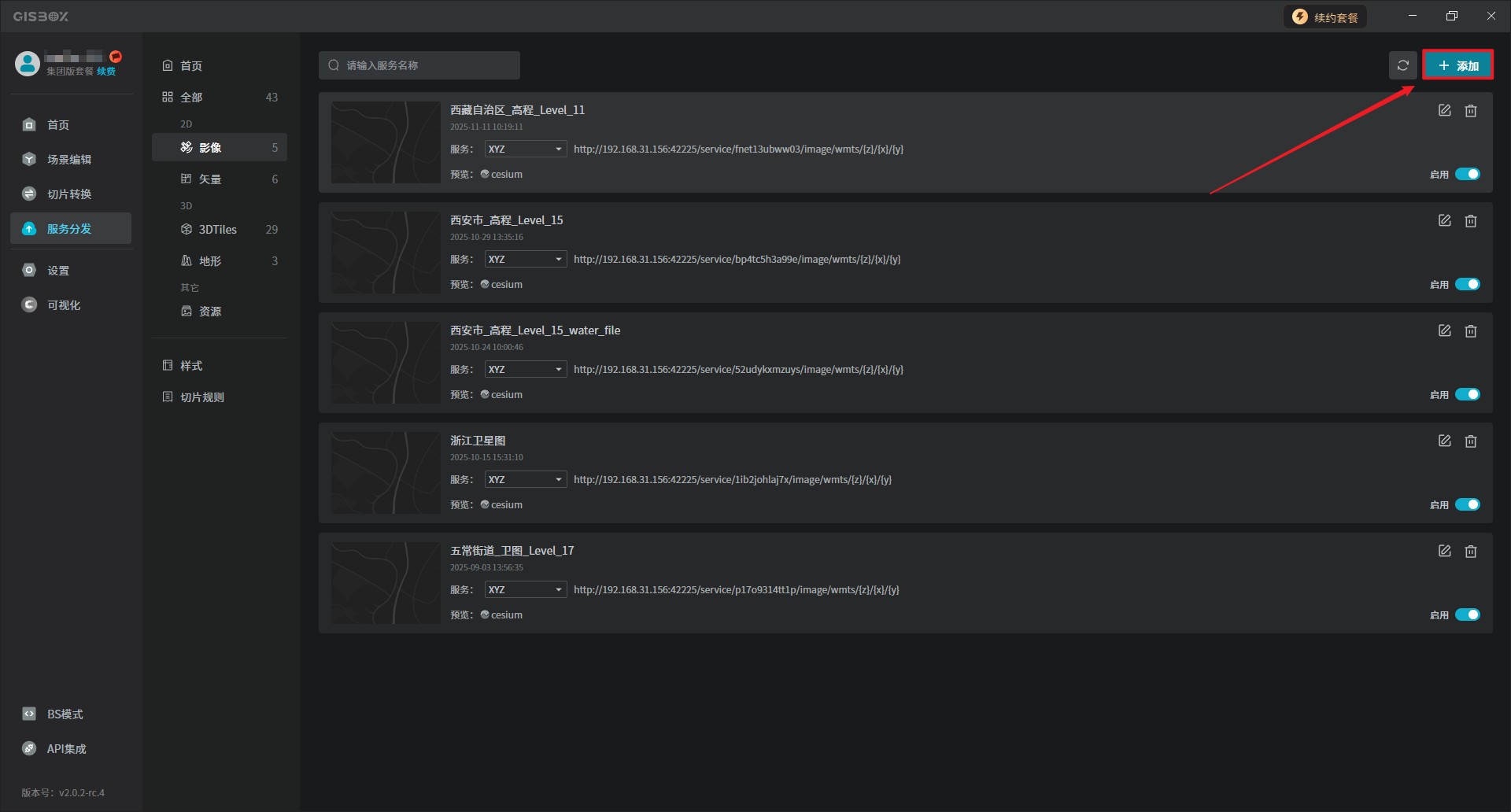
可以在“添加影像服务”界面中,填写服务名称和工作空间。“服务名称”自定义,“工作空间”软件默认为“default”,如下图所示:
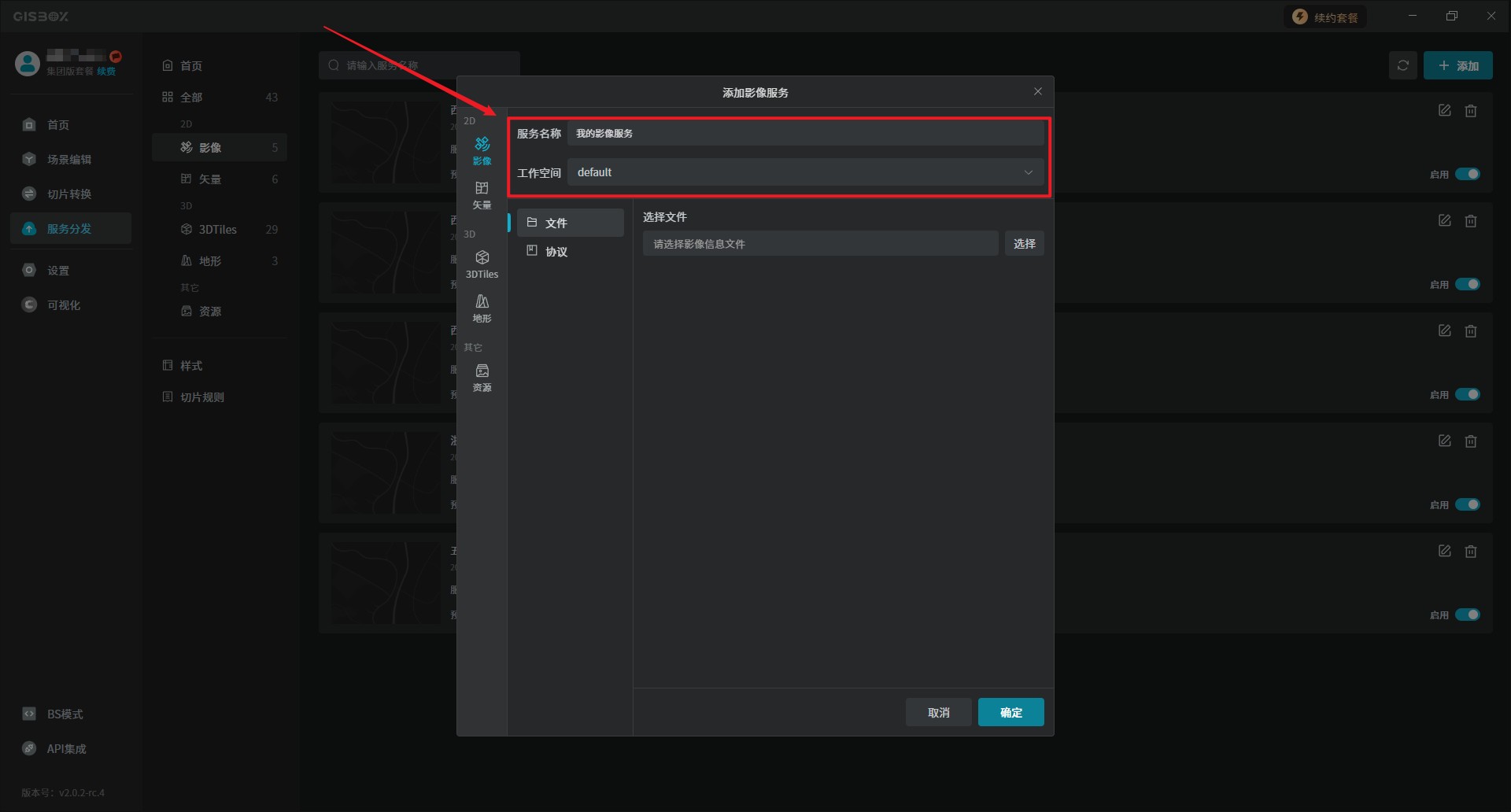
在“添加影像服务”界面中,一共有两种添加形式,分别是“文件”、“协议”,任选一种即可,一般建议选文件的形式进行添加。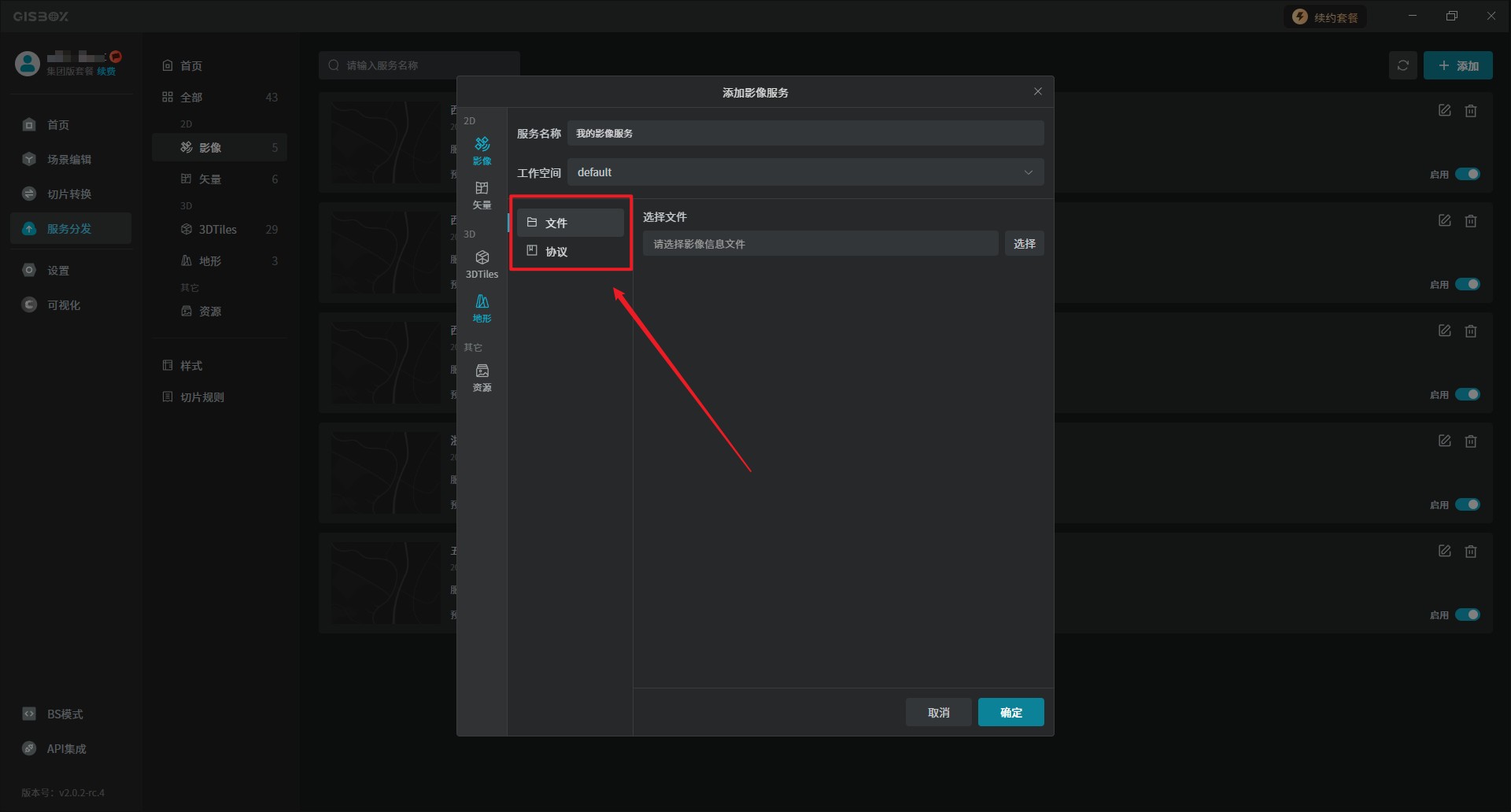
文件方式,直接“选择”影像信息文件的本地路径进行导入,如下图所示:
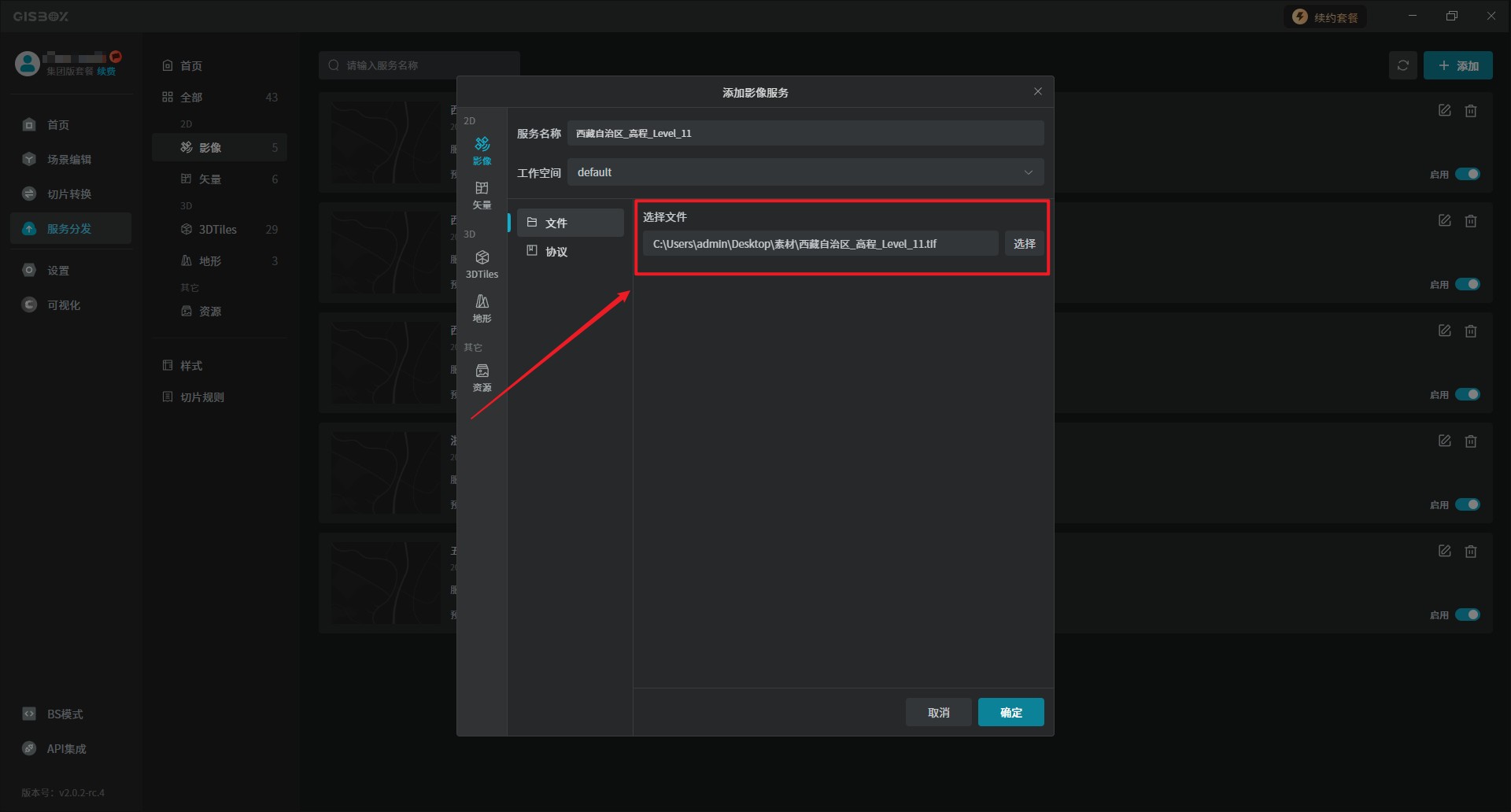
协议方式,主要是对“协议类型”、“协议地址(URL)”、"Layer"、“Style”、“TileMatrixSetID”这五个信息进行填写。
| 配置项 | 说明 |
|---|---|
| 协议类型 | 用于通过预定义瓦片发布数字地图服务,选择影像服务要发布的协议类型,如:WMS、WMTS。 |
| 协议地址(URL) | 需输入自有的WMS或WMTS服务的网络访问地址。 |
| Layer | 填入服务中具体的图层要素。 |
| Style | 用于选择图层的样式 |
| TileMatrixSetID | 用于选择瓦片矩阵集ID,定义瓦片的坐标系、比例尺范围等规则 |
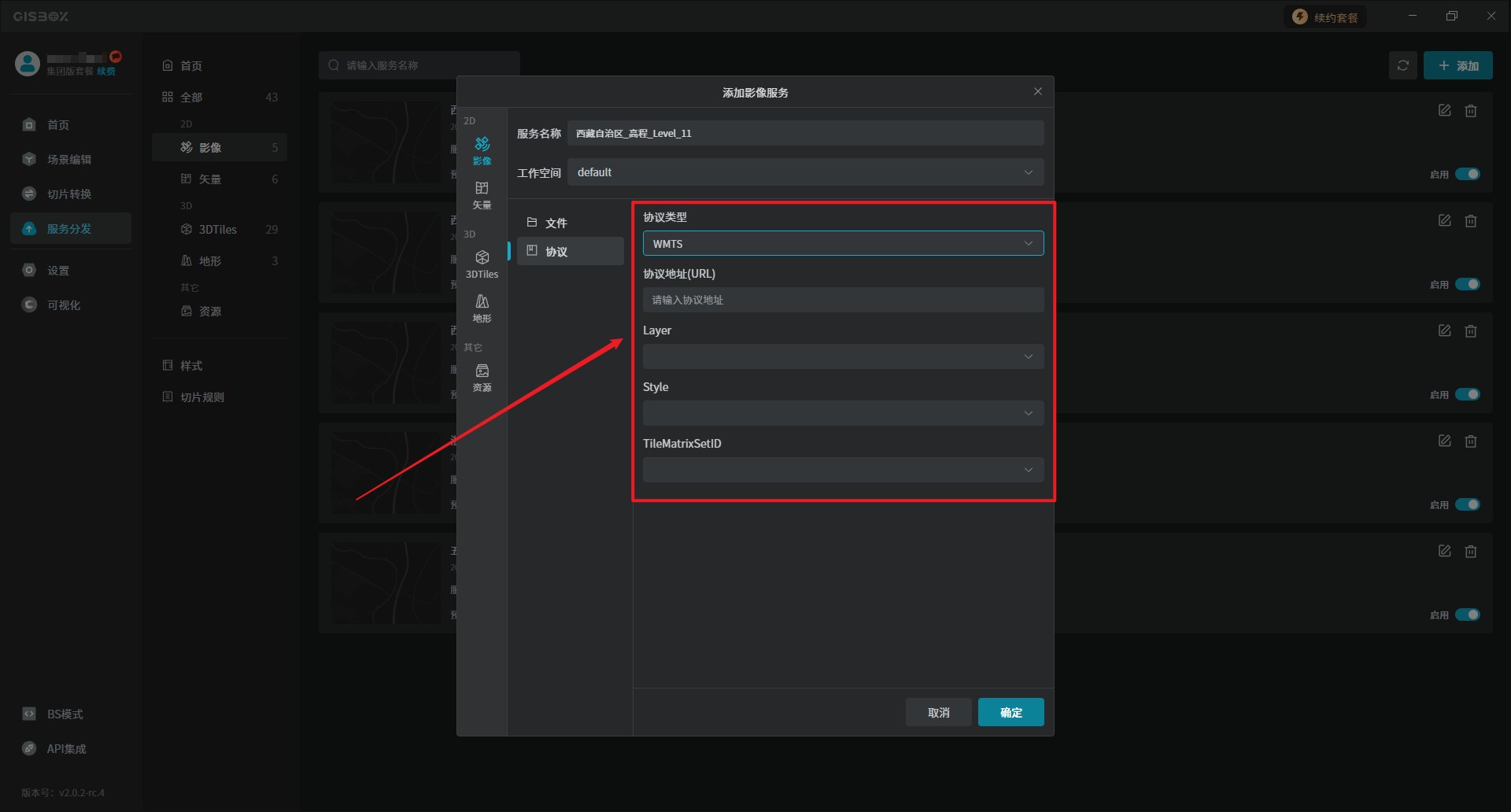
任选一种方式添加完成之后,“影像”就会自动添加一条对应的服务,如图所示:
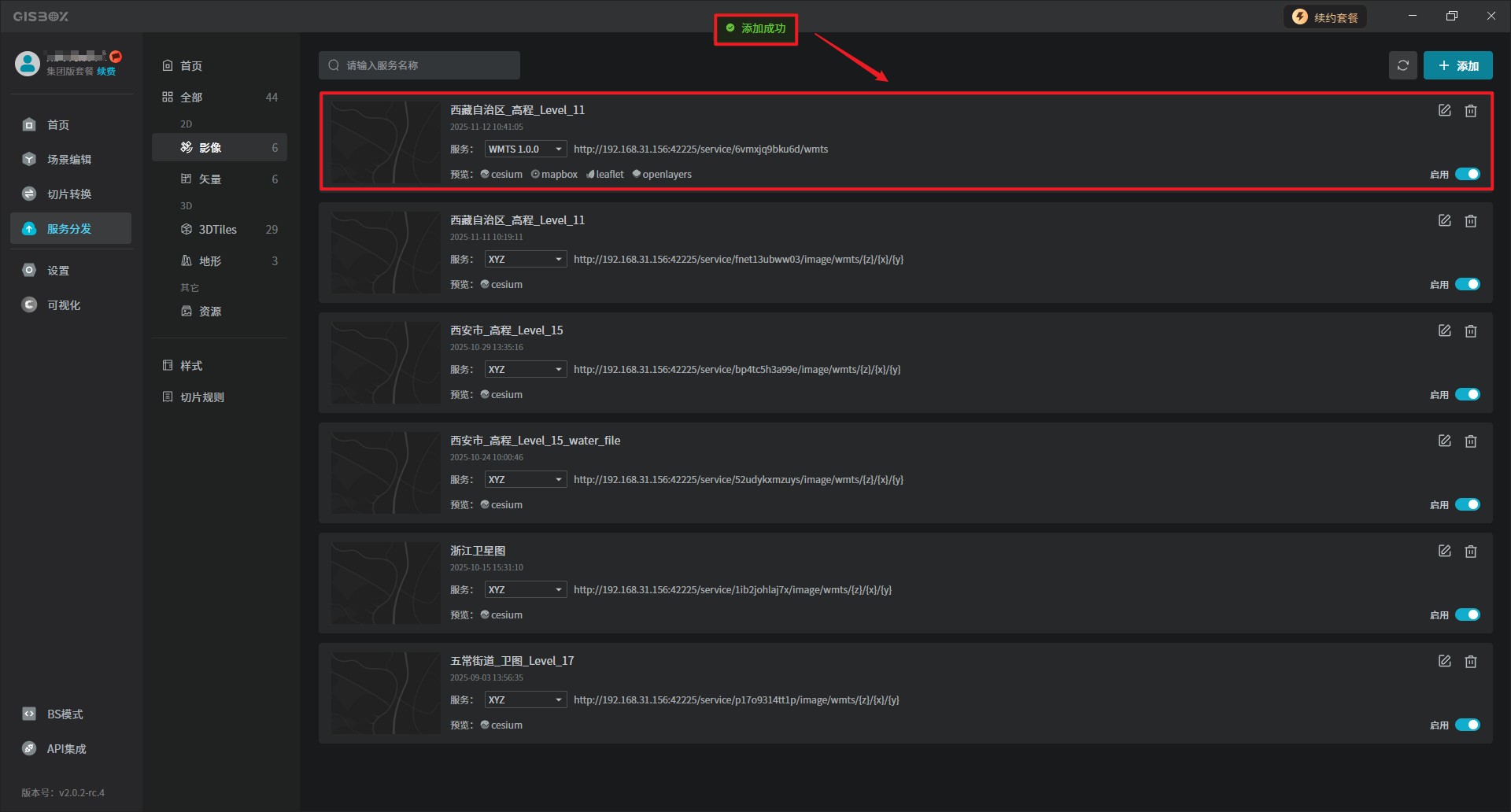
2. 管理影像服务
2.1 配置项说明
| 配置项 | 说明 |
|---|---|
| 服务名称 | 可以自定义修改服务名称,默认服务名称为我的影像服务。 |
| 发布时间 | 代表该影像服务发布的时间。 |
| 服务协议 | 可以选择“WMS”、“WMTS”两种协议。 |
| 服务地址 | 由GISBox生成的服务地址可以被应用到Cesium等 GIS 平台中,也可以应用于一些数字孪生项目搭建平台中去,比如山海鲸可视化。 |
| 预览框架 | 可以选择服务预览框架,主要有“cesium”、"mapbox"、"leaflet"、“openlayers”。 |
| 按钮操作 | 还可以设置服务的“启动”和“停止”。 |
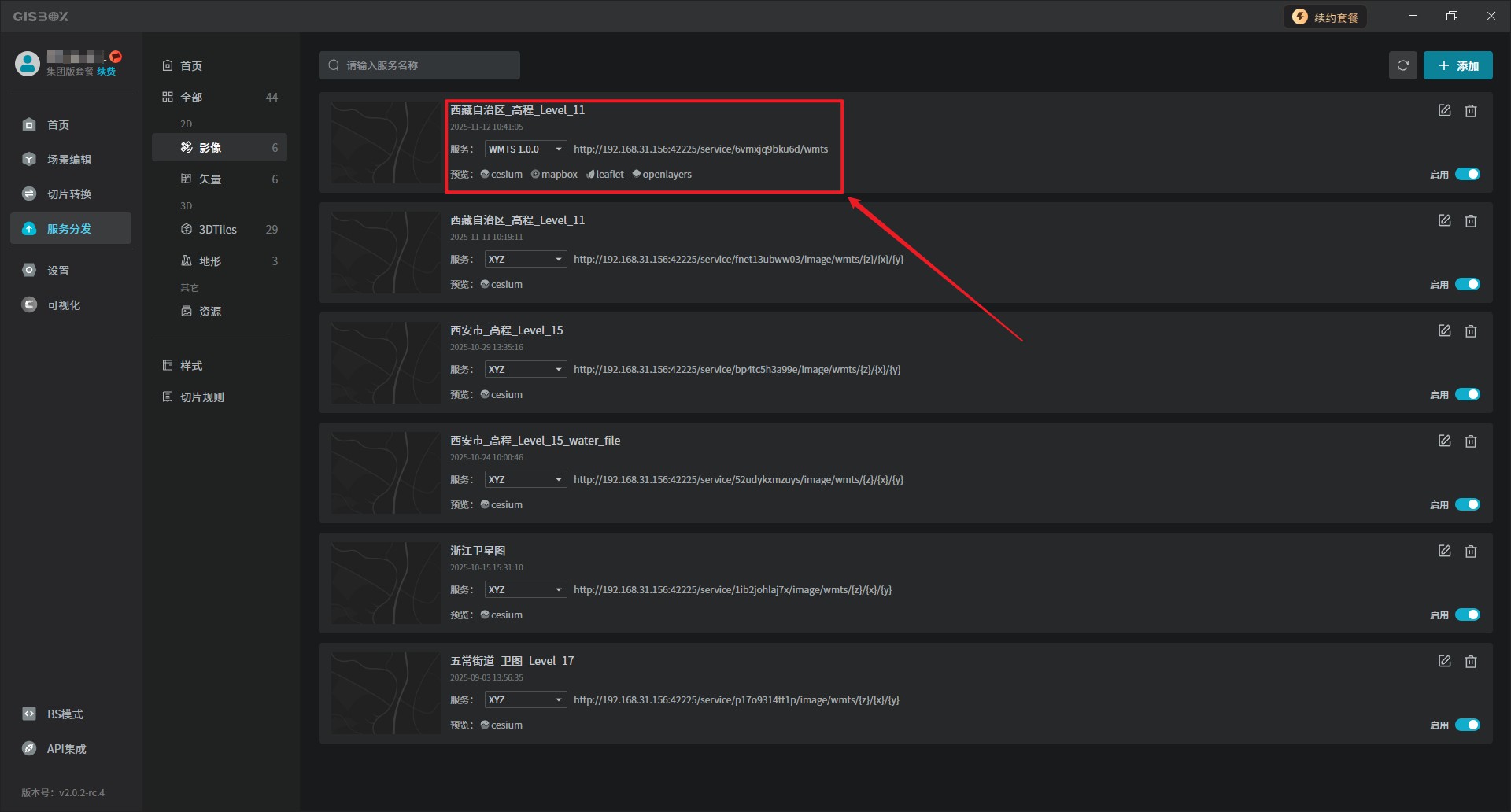
2.2 查找影像服务
在搜索栏中输入服务的名称进行查询。
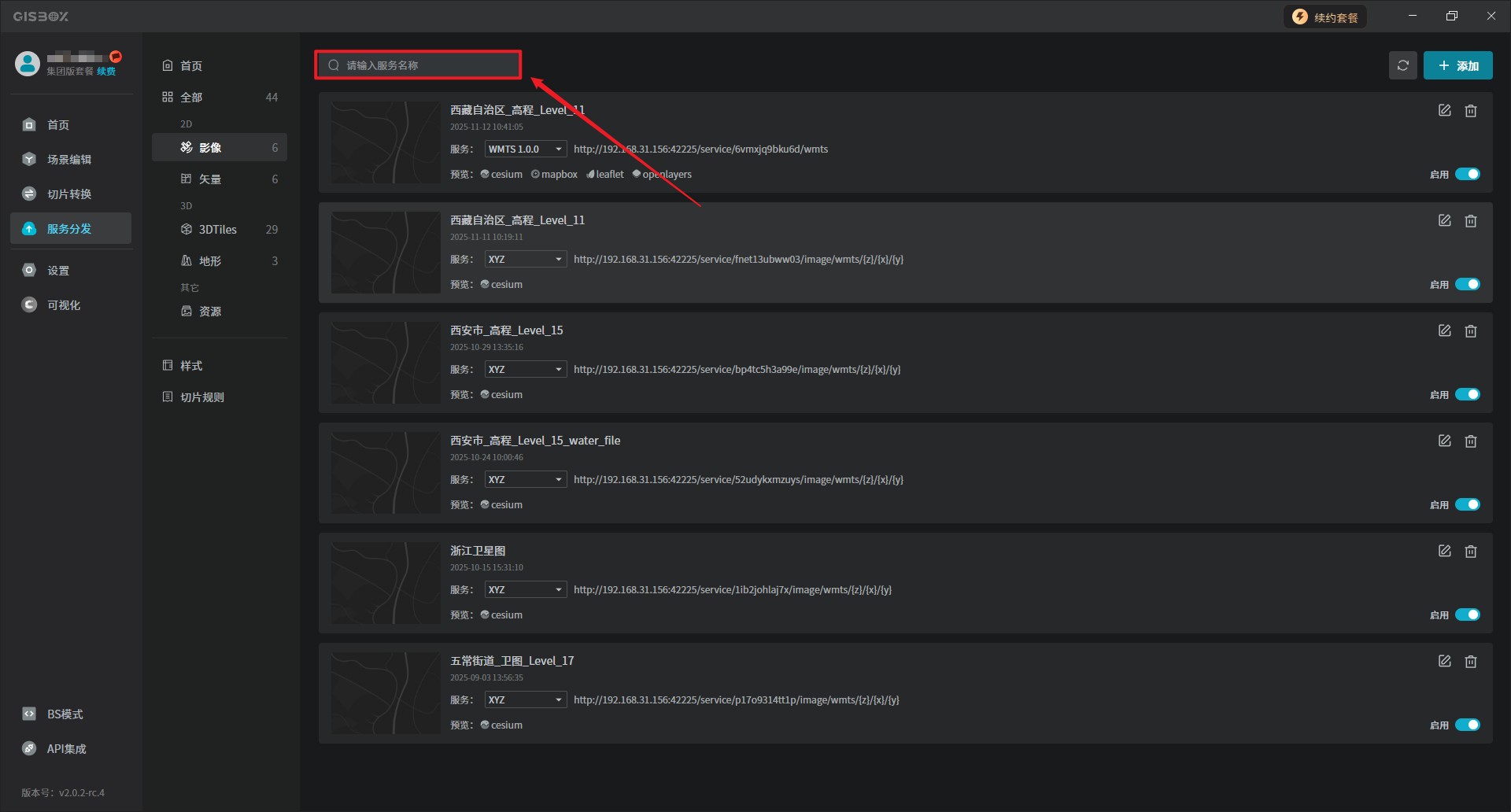
2.3 重命名影像服务
点击影像服务右上角“编辑”图标,即可打开“编辑影像服务”,在“服务名称”中对该影像服务重命名。如下图所示:
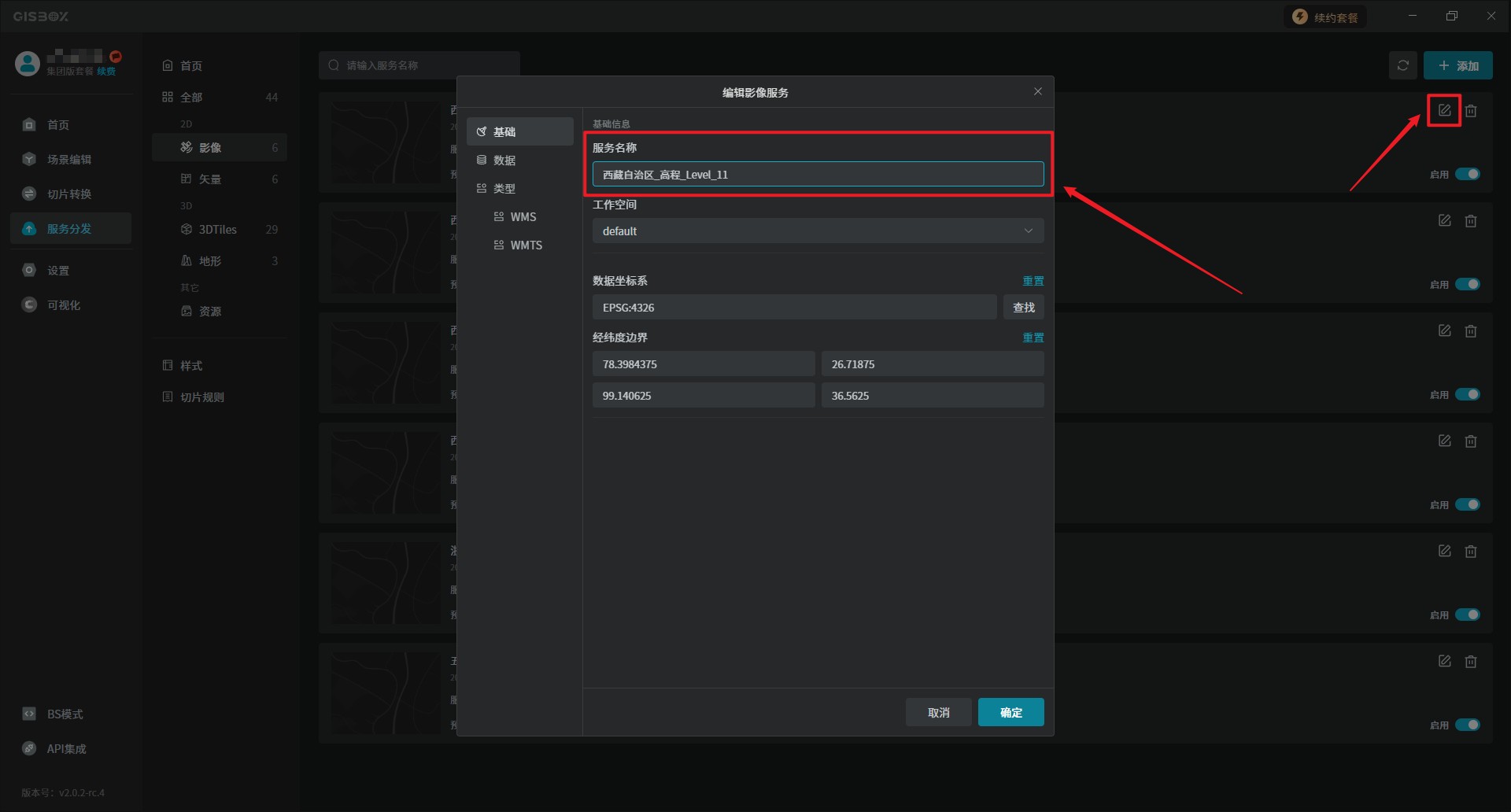
2.4 查看服务数据
在“编辑影像服务”中,可以查看影像文件的数据信息,如:“数据坐标系”和“经纬度边界”。
| 配置项 | 说明 |
|---|---|
| 数据坐标系 | 软件默认坐标系为“EPSG:4326”。用户也可点击“查找”,自选坐标系。 |
| 经纬度边界 | 根据导入的影像文件自动获取,也可手动调整。 |
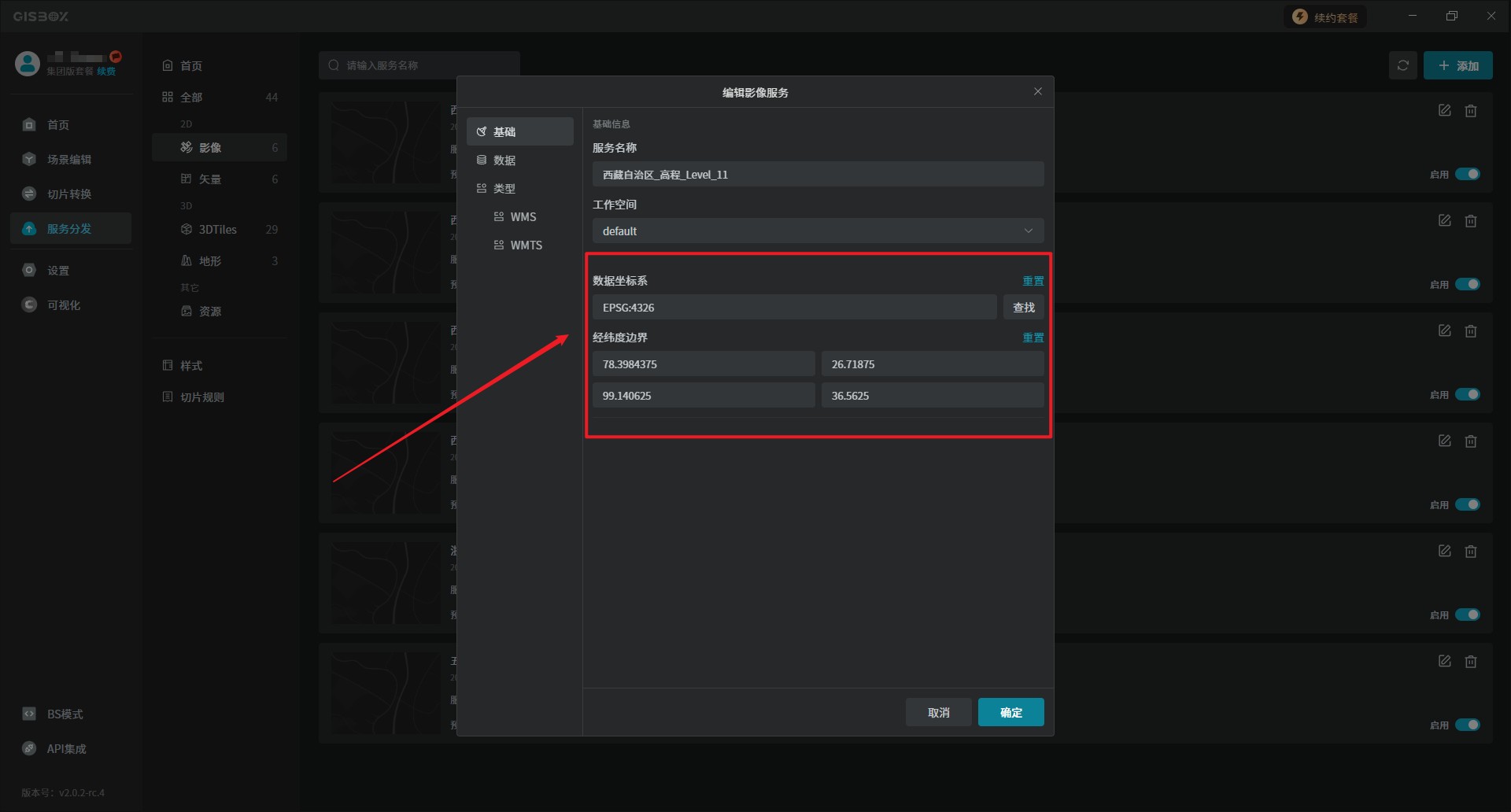
2.5 查看文件路径
在“编辑影像服务”界面中选择“数据”,就可以在“数据路径”中查看影像服务的本地文件路径,如下图所示:
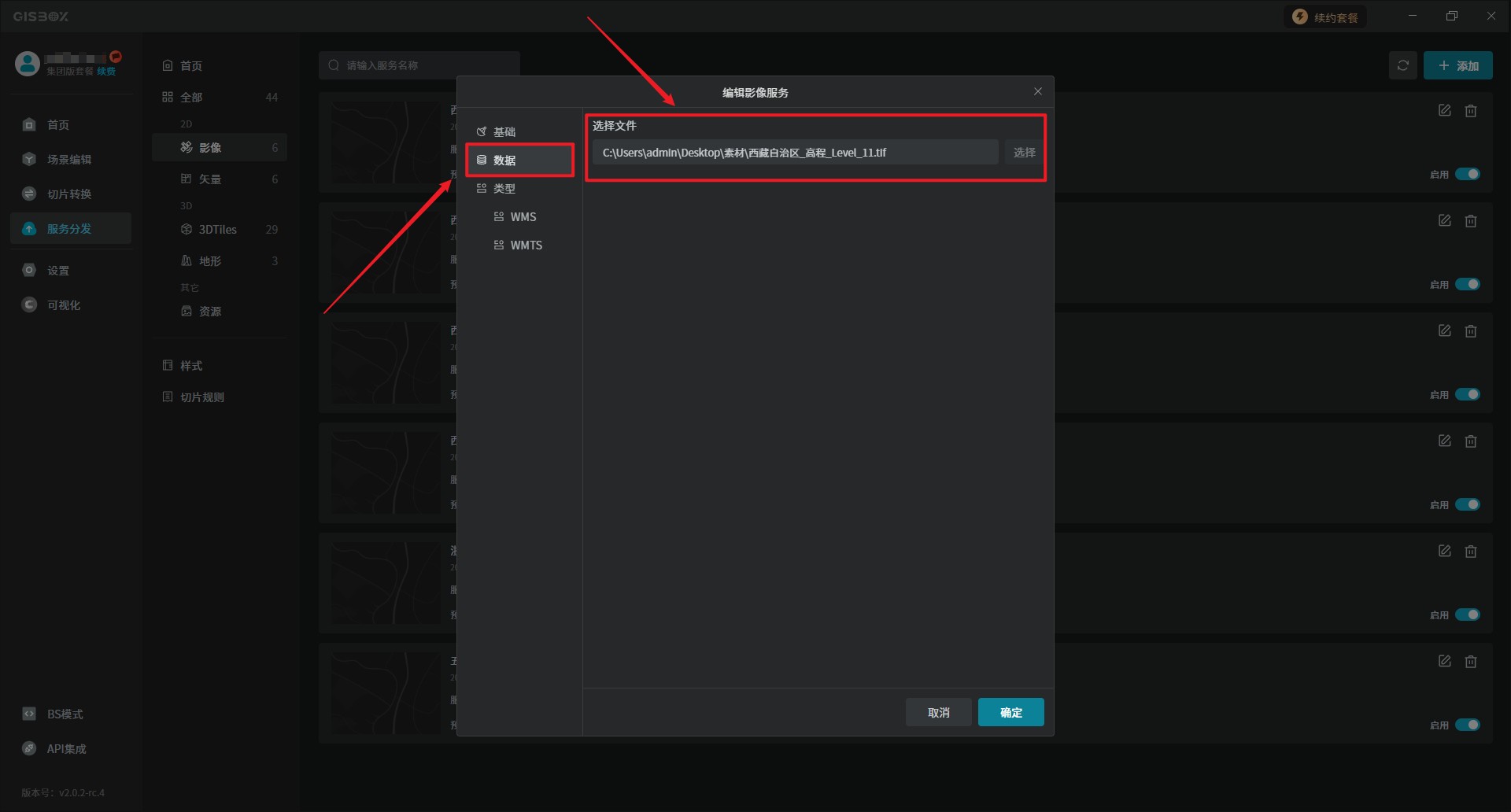
2.6 查看影像服务
预览框架主要有“cesium、mapbox、leaflet、openlayers”这四种,任意选择一种预览框架,可以直接在浏览器中打开并查看。如下图所示:
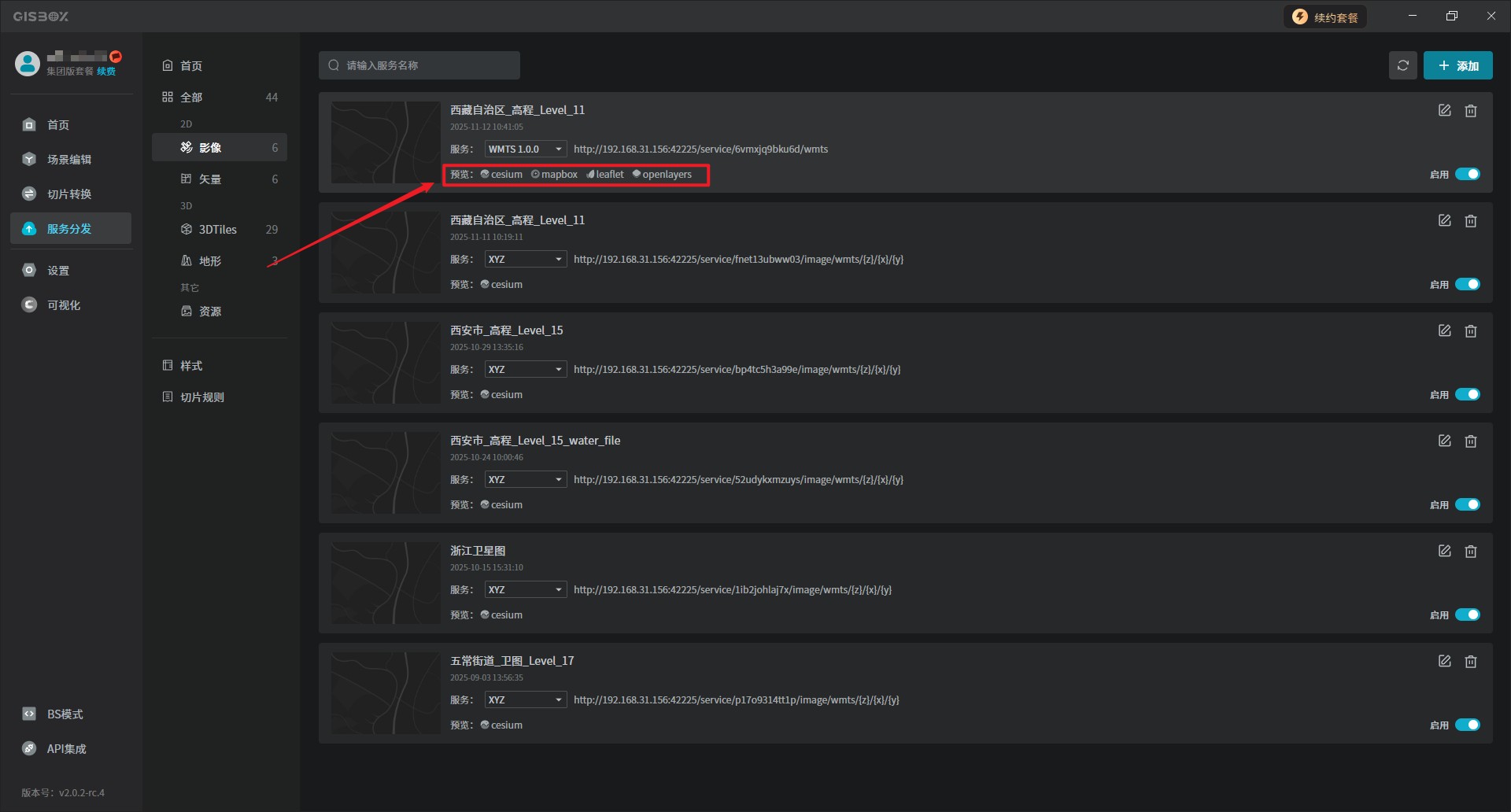
在浏览器中打开的影像服务,如下图所示:
_1763539898604.png)
2.7 删除服务
选出需要删除的影像服务,点击该服务右上方的“删除”图标按钮即可删除选中的影像服务。如下图所示:
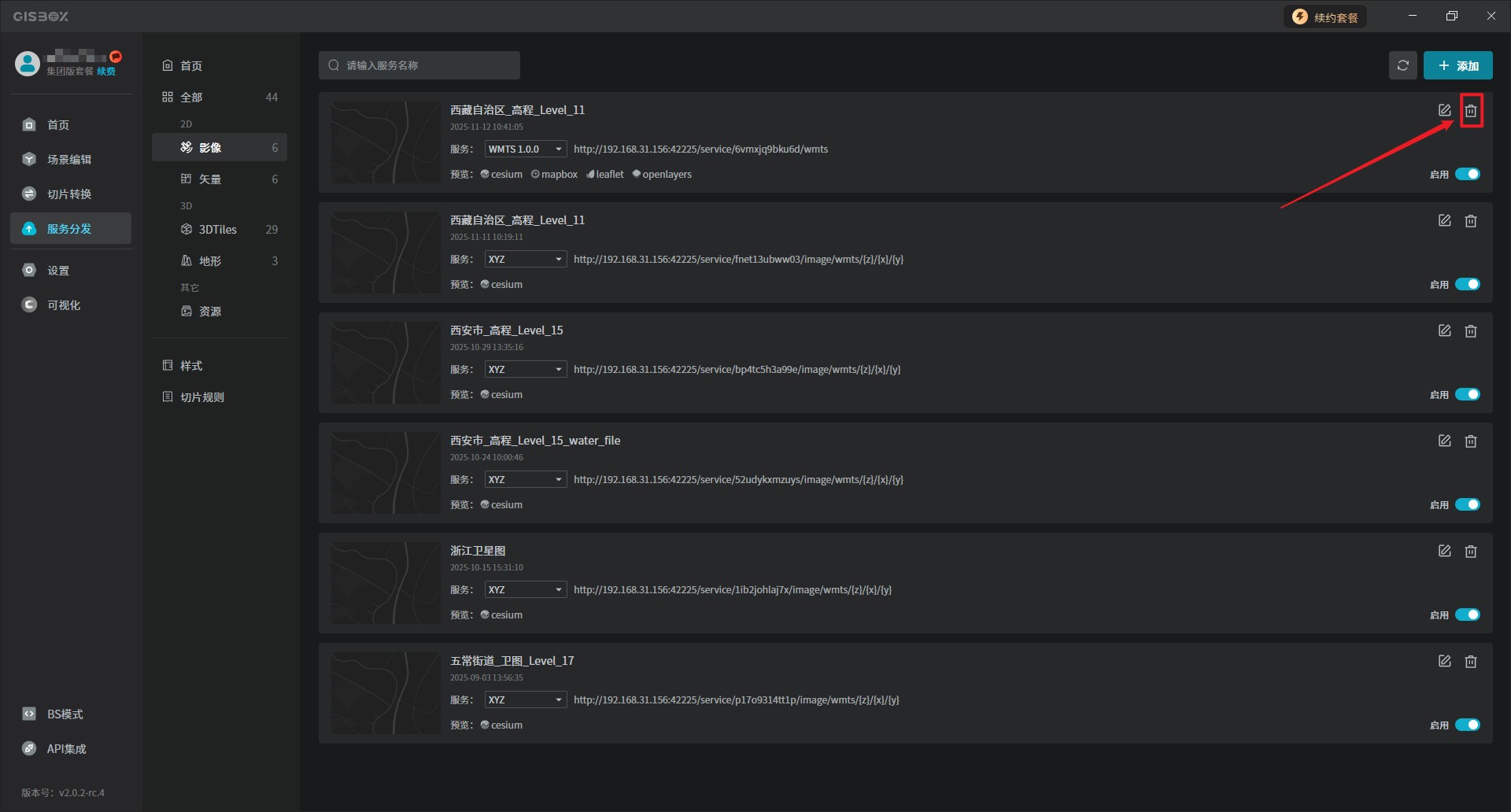
2.8 刷新服务
当添加了新的影像服务,而在“影像”界面中没有显示时,可以点击右上角的“刷新”按钮来加载新添加的影像服务,如下图所示:
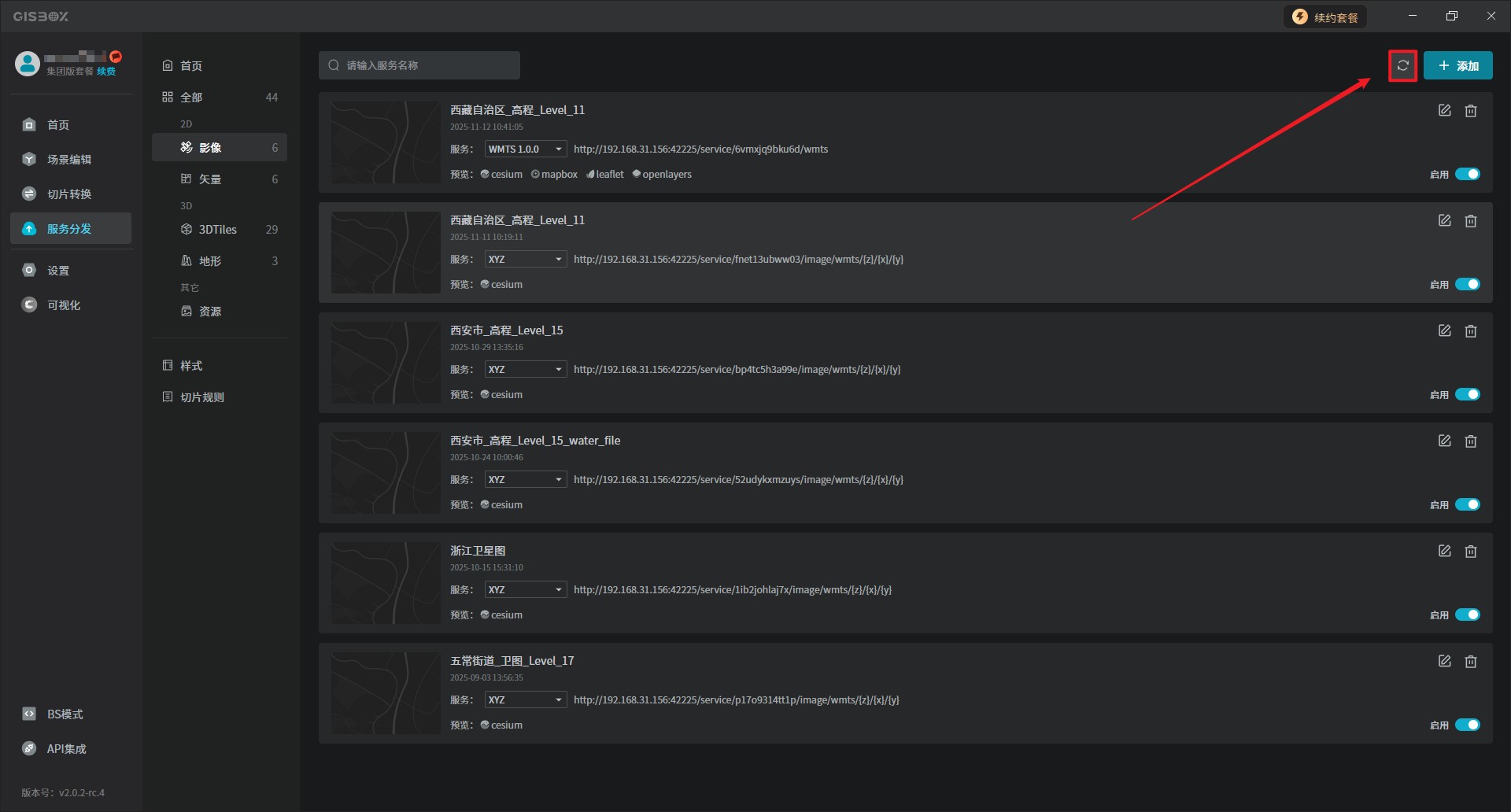
3. 使用服务地址
生成的服务地址可以被应用到Cesium等 GIS 平台中 ,也可以应用于一些数字孪生项目搭建平台中去,比如山海鲸可视化,下面以“将服务地址接入山海鲸可视化”为例进行说明:
首先,点击“复制”按钮复制服务地址,如下图所示:
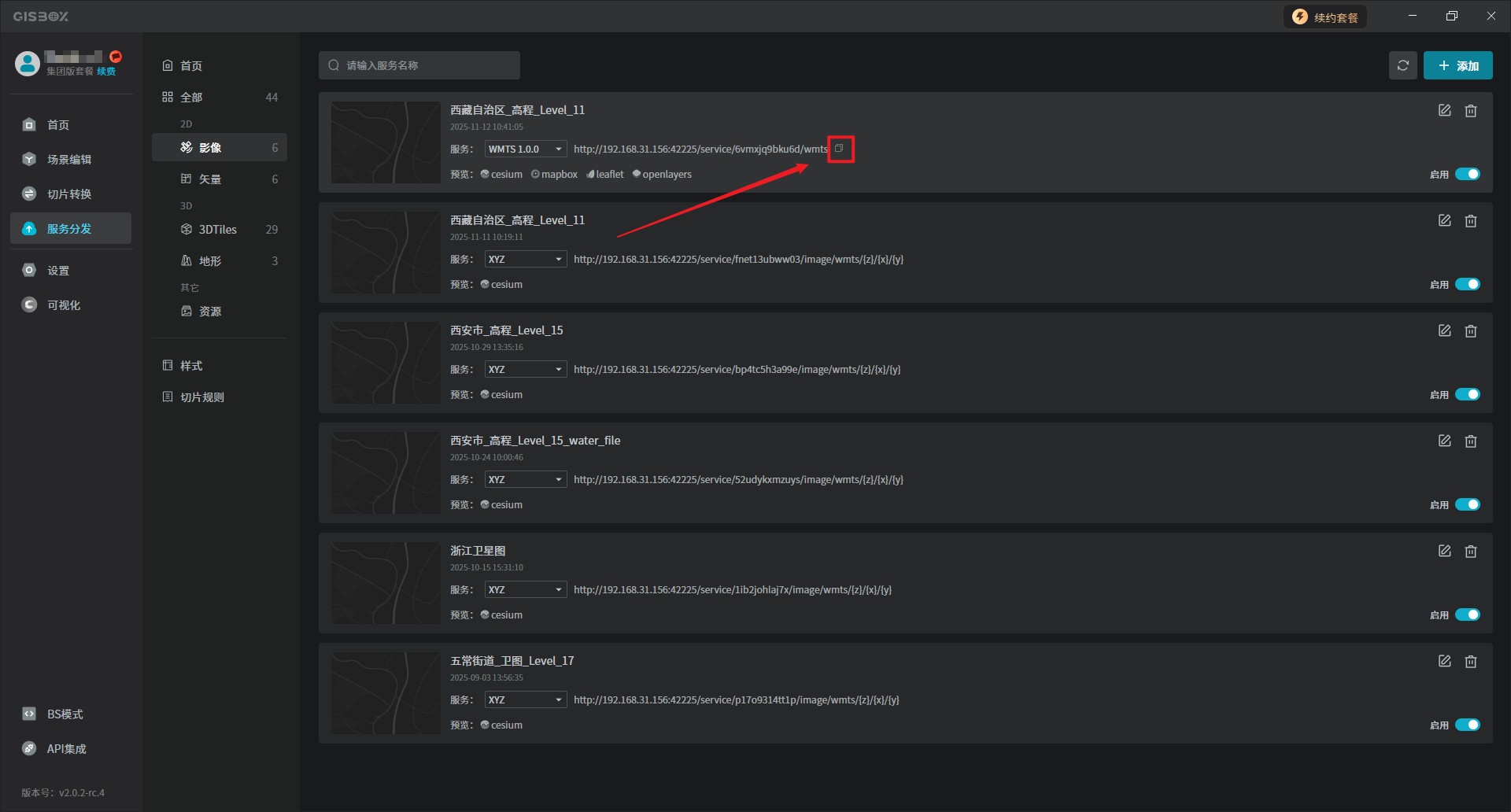
打开山海鲸可视化,点击左上方的“新建”按钮创建一个新项目。
_1763540295022.png)
点击左侧的 3D 地理信息(GIS),选择“空白 GIS3D 场景”,再输入项目名称,最后点击“创建项目”按钮。
_1763540319609.png)
项目创建成功后会被自动打开,双击进入“鲸孪生”组件的编辑模式,如下图所示:
_1763540336901.png)
在左侧点击 GIS 服务,选择“影像”,点击“+”打开导入影像的弹窗,如下图所示:
_1763540346262.png)
导入类型选择“URL 模板”,将复制的服务地址粘贴到输入栏中。
_1763540371672.png)
在“高级设置”中可以选择对应的坐标系和最大层级细节,还可以设置 0 级瓦片数量以及经纬度限制,最后点击“导入”按钮即可。
_1763540386869.png)
在组件图层的“GIS 层”就可以看到导入的影像,如下图所示:
_1763540397518.png)